wps是很多小伙伴都在使用的一款文档编辑程序,在这款程序中我们可以对各种格式的文档进行编辑,有的小伙伴在使用WPS进行编辑时经常会遇到需要在文档中添加公司名称或是公司LOGO的情况,这时我们只需要在文档的工具栏中打开插入工具,然后找到页眉页脚工具,点击该工具,接着点击页眉位置,然后在开始的子工具栏中打开图片工具,最后在文件夹页面中上传准备好的LOGO图片即可。有的小伙伴可能不清楚具体的操作方法,接下来小编就来和大家分享一下WPS Word在顶部添加公司的logo的方法。

1、第一步,我们在电脑中右键单击一个文字文档,然后在菜单列表中选择“打开方式”选项,再在子菜单列表中选择“WPS office”选项

2、第二步,进入WPS页面之后,我们先在页面上方的工具栏中点击打开插入工具

3、第三步,打开插入工具之后,我们在其子工具栏中点击打开“页眉页脚”工具

4、第四步,点击页眉页脚之后,我们将鼠标光标放在页眉上,然后在开始的子工具栏中打开图片工具

5、第五步,接着我们在文件夹页面中打开准备好的LOGO图片,然后在页眉中调整好LOGO的位置和大小即可

以上就是小编整理总结出的关于WPS Word在顶部添加公司的logo的方法,我们在WPS中打开插入工具,然后在其子工具栏中找到页眉页脚工具,点击该工具之后点击页眉,然后在页眉处插入LOGO图片即可,感兴趣的小伙伴快去试试吧。
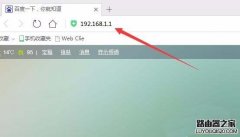 斐讯路由器怎么关闭upnp功能
斐讯路由器怎么关闭upnp功能
1、在浏览器的地址栏输入你的路由器ip地址,不同的路由器地址......
 Word文档去掉项目编号后箭头符号的方法教
Word文档去掉项目编号后箭头符号的方法教
Word文档是我们都在使用的一款办公软件,在其中我们可以对文本......
 soul怎么恢复聊天记录
soul怎么恢复聊天记录
Soul的聊天记录不小心删除了,要怎样恢复聊天记录呢,下面小编......
 印象笔记中插入表格的方法教程
印象笔记中插入表格的方法教程
印象笔记是很多小伙伴都在使用的一款软件,在其中我们可以轻......
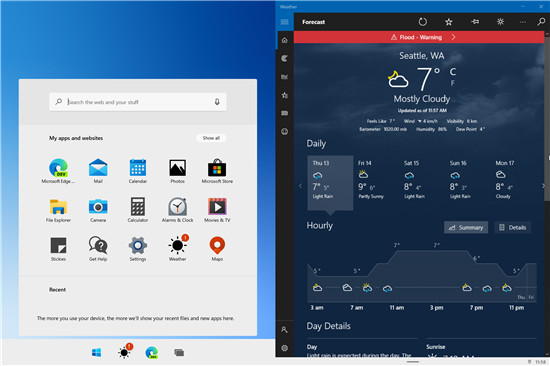 微软Win10更新策略正在改变:2021年开始每
微软Win10更新策略正在改变:2021年开始每
微软的Windows10功能更新策略非常简单,因为该公司通常每年发布......
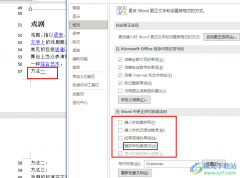
Word中的功能十分的丰富并且操作简单易上手,是很多小伙伴在编辑文本文档时的不二之选。在使用Word的过程中,有的小伙伴会发现自己IDE文档中出现了红色波浪线,但自己输入的文字并没有错...

相信大家对于WPS这款软件已经有非常深刻的了解了,其中我们可以通过使用WPS中的Word文档进行编辑自己需要的资料内容,还可以进行页码的编辑,有的小伙伴想要设置其中一页的页码和前一页...

很多小伙伴喜欢WPS进行文档的编辑操作,我们在使用这款软件的时候会需要进行很多资料的整理和编辑设置,有时候在整理资料时,会需要进行纸张方向的调整,但是一些小伙伴想要知道只调整...
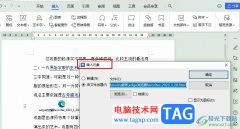
很多小伙伴在对文字文档进行编辑时都会在文档中添加各种内容,例如图片、形状、图表或是文档等。有的小伙伴在使用WPS对文字文档进行编辑时想要将网页文件插入文档页面中,但又不知道该...

大家喜欢通过WPS进行文档的编辑操作,在编辑内容的时候会将其中的一些图片进行添加来丰富自己的文档内容,而其中当你想要打印该文档的时候,发现我们添加的图像没有打印出来,这种情况...
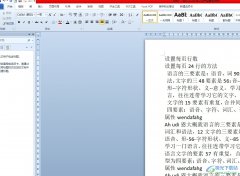
相信大部分用户都会选择在word软件中来完成文档文件的编辑工作,因为word软件中有着许多强大且实用的功能,能够帮助用户简单轻松的完成编辑工作,因此word软件深受用户的喜爱,当用户在...

Word文本框的方法 办公软件Word我们天天都有用到,对于这个我们也是很熟悉。因为很多人都要用到它,天天和它打交道。有时候我们会在Word中添加一些文字或者图片,但在使用Word的过程中,出...
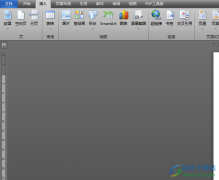
word软件是一款专业的文字处理工具,为用户提供了许多实用的功能,吸引了不少的用户全来使用,用户一般会用来编写文章或是修改文档格式等,总的来说word软件是一款很不错的文档编辑软件...

很多小伙伴在使用Word程序对文字文档进行编辑的过程中可能会遇到需要将文字转换为表格的情况,有的小伙伴不知道该在哪里找到相关工具,其实我们只需要在文字文档页面中选中需要转换为...

很多小伙伴在对文字文档进行编辑的过程中经常会需要对文字文档中的文章段落进行设置。有的小伙伴想要对段落进行分栏设置,将段落设置为偏右的分栏效果,但又不知道该在哪里找到相关工...

word作为热门的办公软件,受到了许多的用户称赞,并且成为了用户的必备办公软件,因此word软件是大部分用户很喜欢的办公软件,当用户在word软件中编辑文档文件时,会遇到各种各样的问题,...
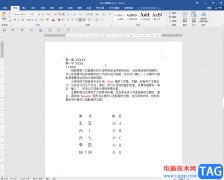
很多小伙伴在进行日常办公时都会需要使用到Word文档这款软件,我们在日常办公时经常会需要编辑和处理一些文本内容,这种情况下就可以使用Word文档了。在Word文档中编辑文本内容时,如果我...
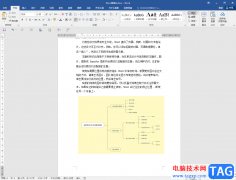
Word文档是一款非常好用的文本处理软件,在其中有一个“查找”功能,使用该功能我们可以快速查找想要的指定内容,比如我可以快速查找和统计某个词语出现的位置和次数,快速查找图形,...
经典word使用技巧,是在word使用过程中常用到的操作,了解一些并掌握一些技巧有利于提高工作效率。 1.快速定位光标位置 用WPS编辑文件时有一个特点,就是当你下次打开一WPS文件时,...
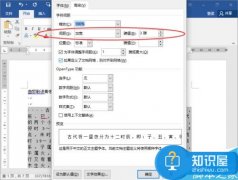
Word2016如何调整字符间距教程 怎么调整word文档字间距 我们在使用Word编辑文档的时候,有时需要调整文字的间距,在大多数的情况下我们是通过添加空格来改变文字间距。这样的做法明显是很...